Istaknuti Proizvodi
Naučite instalirati Photoshop akcije na najlakši i najbolji način
Postoji mnogo načina instalirajte Photoshop akcije u Photoshop. Iako ne postoji pogrešan način, postoji jedna metoda koja im pomaže da se bolje "drže". Često dobivamo pitanja za podršku s pitanjem: „Što se dogodilo s mojim postupcima? Nestali su iz palete akcija. " Najčešći razlog za to je korištenje instalacijske metode "dvostruki klik", gdje doslovno kliknete na .atn datoteku i ona se otvori u Photoshopu. Ne znam zašto ima tu nesavršenost. Većina ljudi voli ovu metodu jer ionako treba najmanje napora, unaprijed.
Bolji, pouzdaniji način instaliranja radnji u pune verzije Photoshopa je sljedeći:
- Spremite radnje koje želite instalirati na računalo. Možete stvoriti mapu na radnoj površini i nazvati je „akcije“ ili ih premjestiti na drugo mjesto koje je lako pronaći.
- Ako ova datoteka kaže .zip, morate otpakirati softver. Samo brzo Google pretraživanje ako nemate nikakav softver u tu svrhu. Često je besplatan. Jednom raspakirani, vidjet ćete datoteku s nastavkom .atn. Ovo je važna datoteka. Svakako napravite sigurnosnu kopiju datoteke s radnjama na vanjskom tvrdom disku ili DVD-u. Na ovaj način, ako ga izgubite zbog kvara tvrdog diska ili ako Photoshop ima problema, možete ga brzo ponovo instalirati.
- Otvorite Photoshop.
- Provjerite je li otvorena paleta „akcije“. Ako nije, idite na PROZOR - AKCIJE.
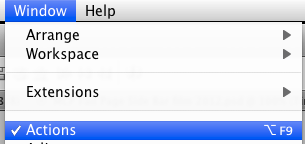
- U paleti akcija pomaknite se do gornjeg desnog kuta i kliknite linije. Ovo će pokrenuti padajući okvir.
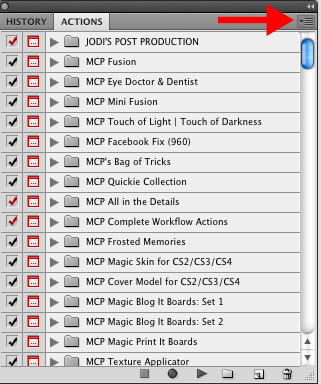
- Dalje, na padajućem izborniku kliknite "akcije učitavanja".
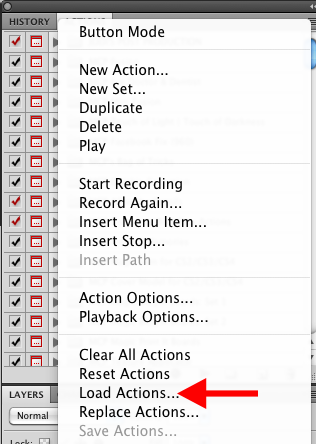 Sada se pomaknite do mjesta na kojem ste na računalu spremili datoteku .atn. Označite radnju koju želite instalirati. Zatim kliknite "otvori".
Sada se pomaknite do mjesta na kojem ste na računalu spremili datoteku .atn. Označite radnju koju želite instalirati. Zatim kliknite "otvori".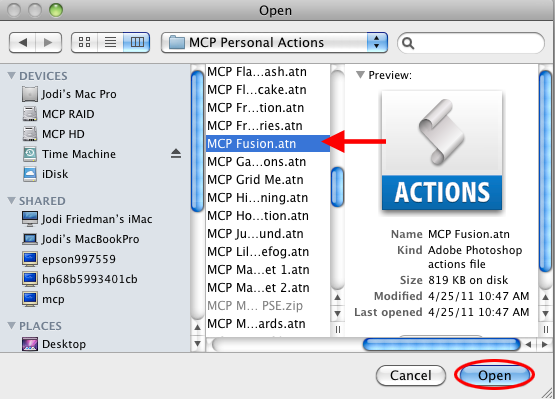
- Vaše će se radnje sada pojaviti u paleti radnji i spremne su za upotrebu. Ako želite vježbati prije nego što ih kupite, preuzmite neke od naših besplatne akcije Photoshop danas.
Ispod je naš video o Instaliranju radnji koji sam snimio prije mnogo godina s više detalja o instaliranju i korištenju radnji u Photoshopu:
Bez komentara
Ostavite komentar
Morate biti prijavljeni kako bi upisali komentar.







































Samo povučem i spustim akciju u photoshop. Nikad još nisam imao problema. Je li još netko?
Ponekad na ovaj način "nestanu". U budućnosti ćete ponovo otvoriti PS i paleta vaših radnji bit će prazna. Opet - djeluje pronaći na taj način, dok ne bude 🙂
To mi se dogodilo već dva puta. Nakon početne nakaze, sjećam se kako da se vratim i dohvatim ih. TAKO mi je drago znati da postoji način da se to ne dogodi! Najstrašnije mi je bilo što sam se morao uvjeriti da sam ih SVE stvarno vratio! Sad imam popis svih radnji koje kupujem, a također i svih besplatnih. Zadržat ću taj popis, ali zvuči kao da ga više neću morati pozivati! Hvala Jodi !!
Također - postoji više načina za obavljanje gotovo svakog zadatka u Photoshopu, uključujući instalacijske radnje. Ako vam je metoda uspjela, držite se toga.
Hvala Jodi! Dobar savjet. Imam još jedno pitanje o radnjama - znate li kako možete organizirati paletu svojih radnji NAKON što ste ih učitali? Recimo da imam neke favorite iz različitih akcijskih setova na koje uvijek iznova odlazim. Mogu li ih premjestiti u vlastitu mapu u skladu s mojim tijekom rada? Moja paleta je SUPER neuredna i potpuno bi pomogla znati kako organizirati stvari (ako uopće možete). Hvala!
Što ako kad dođem do dijela akcije nema mape radnji. Već sam preuzimao akcije i ubacio ih u svoj program za akcije na elementima 9, ali sada tamo nema mape. Što mogu učiniti?
Najbolji način za dodavanje radnje (također četke, gradijenti, unaprijed postavljeni alat itd.) - samo dvaput kliknite atn datoteku s bilo kojeg mjesta (čak i uklonjivog USB pogona) Kad ponovno otvorite Photoshop, akciju možete pronaći u paleti akcija premjestite radnju u kantu za smeće bez brisanja s tvrdog diska Ne učitavajte toliko akcija u direktorij radnji I napravite sigurnosnu kopiju svojih omiljenih radnji
Bok Jodi, hvala na svim sjajnim informacijama o Photoshop akcijama. Ja sam totalni fotograf početnik pa se napredno ispričavam ako se ovo čini nimalo pametnim pitanjem. Zanima me kupnja softvera za uređivanje. Želim biti u mogućnosti koristiti Photoshop akcije za koje često vidim da se raspravlja na webu. Je li važno koji softver za uređivanje kupite prilikom korištenja radnji (recimo Elements vs. CS5) ili možete izvršiti bilo koje radnje? Hvala na odgovoru!
Hvala vam puno na photoshop akcijama i instalacijskom videu. Dobar posao!!!!!
Bok Jodi, instalirao sam akciju, ali kad je pokušam iskoristiti, ništa se ne događa. Prikazuje se na paleti, ali ih nisam u mogućnosti reproducirati. bilo kakav prijedlog?
Kliknete li gumb za reprodukciju dok ste na samoj radnji (ne u mapi koja sadrži radnje)?
Hvala na velikoj pomoći. Sada mogu uređivati slike s izvrsnim efektima koje uistinu mogu koristiti na svom blogu. Tek počinjem učiti navigaciju u Photoshopu, pa sam u međuvremenu učitao retro i hipsterske akcije.
Bok! Imam PS CX2 i mogu slijediti sve ove upute, ali kad otvorim datoteku koju sam stvorio - onu s radnjama u njoj - ništa se ne pojavljuje. Barem ne kad to radim putem photoshopa. Oni su tu kad kliknem na datoteku sa svoje radne površine bez photoshopa. Također, ako pokušam dvaput kliknuti datoteku .ATN, prikazat će se photoshop kao da se sprema učitati, ali tada se ništa ne događa. Kao da ne može čitati ili čak prepoznati akcijske datoteke. Isprobao sam vaše besplatne akcije, slobodne radnje ženskog pola i ne čita nijedno od njih. Imate li ideja što dalje pokušati?
Akcije koje sam kupio i preuzeo su u Jpegu. Vodiči koje sam gledao kažu da je format morao biti .act umjesto jpeg. Potpuno sam zbunjen i ne mogu ništa učitati.
akcije su .atn datoteke. jpgs su format slike. Jedina stvar koju prodajemo u jpg formatu su teksture, koje nisu akcije. Oni se primjenjuju na vrhu slike i prilagođavaju se pomoću načina miješanja. Na koji skup mislite?
Upravo sam kupila skin action set. To je .atn datoteka. Kad ga krenem učitati, kaže se: „Nije moguće učitati radnje jer datoteka nije kompatibilna s ovom verzijom Photoshopa. Imam PS CC 2015. Pokušao sam puno puta i stalno dobivam isti okvir s istim dijaloškim okvirom. Svaka pomoć se cijeni.
Molimo vas da ispunite kartu na našem korisničkom stolu ako je ne možete instalirati i mi vam možemo pomoći. http://mcpactions.freshdesk.com.